DirectX11 With Windows SDK--01 DirectX11初始化
前言
由于个人觉得龙书里面第4章提供的Direct3D 初始化项目封装得比较好,而且DirectX SDK Samples里面的初始化程序过于精简,不适合后续使用,故选择了以Init Direct3D项目作为框架,然后还使用了微软提供的示例项目,两者结合到一起。建议下载项目配合阅读。
这一章内容大部分属于龙书的内容,但仍有一些不同的地方。因为后续的所有项目都使用该基础框架,你也可以直接使用第一章的项目源码,然后需要了解以下差异部分:
- ComPtr智能指针
- 新的HR宏
- D3D11.1设备的创建
其中前面两个部分在下面的链接可以看到:
| 章节 |
|---|
| ComPtr智能指针 |
| HR宏关于dxerr库的替代方案 |
DirectX11 With Windows SDK完整目录
Github项目源码
欢迎加入QQ群: 727623616 可以一起探讨DX11,以及有什么问题也可以在这里汇报。
如何开启新项目
安装准备
如果你打算从VS2015开始,则在安装的时候需要勾选下列选项:
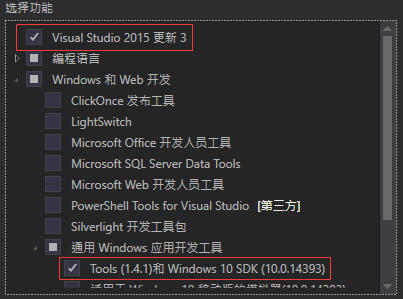
编程语言那一项会自动被勾选。
而如果是使用VS2017或19的话,则在安装的时候需要勾选下列选项:
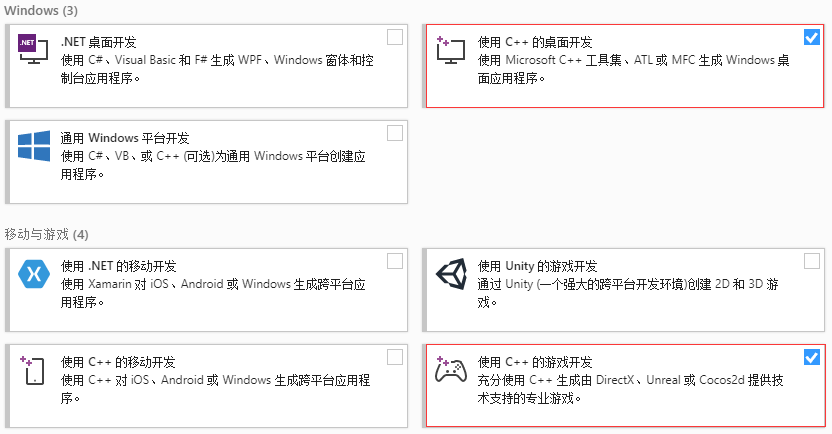
注意:VS2015使用的Windows SDK版本为10.0.14393.0,而VS2017与VS2019使用的Windows SDK版本为10.0.17763.0
安装完成后,新建项目需要从空项目开始。

移除你的项目中有关DX SDK的库路径和包含路径
如果你曾经用过DX SDK来编写DX项目,务必要把你之前配置的DX SDK库路径和包含路径给清理掉,使用项目默认的库路径和包含路径!
链接静态库
这里的每一个项目都需要包含静态库:d3d11.lib,dxgi.lib,dxguid.lib,D3DCompiler.lib和winmm.lib。可以在d3dApp.h添加下面的语句:
#pragma comment(lib, "d3d11.lib") #pragma comment(lib, "dxgi.lib") #pragma comment(lib, "dxguid.lib") #pragma comment(lib, "D3DCompiler.lib") #pragma comment(lib, "winmm.lib")
也可以在项目属性-链接器-输入-附加依赖项 添加上面的库。
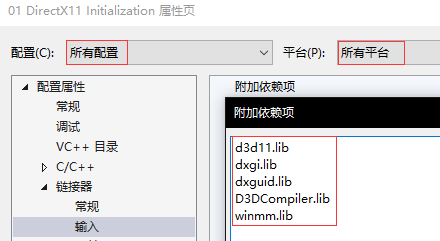
字符集设置为Unicode
在项目属性页中可以直接进行修改。
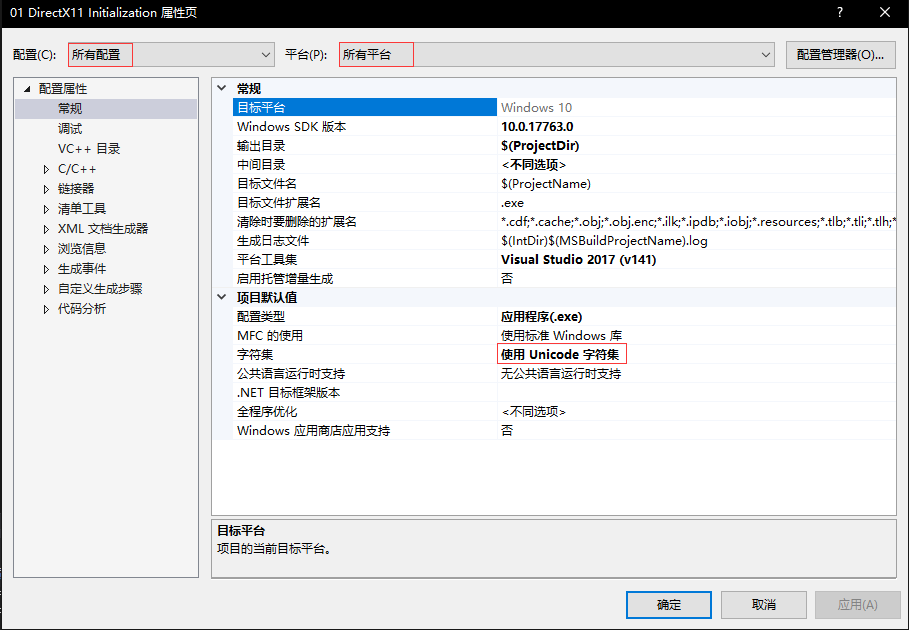
Win7系统下的额外配置
由于Win10 SDK中的某些函数在Win7是不支持的,我们还需要在属性页-配置属性-C/C++ -预处理器中,添加预处理器定义以限制API集合:_WIN32_WINNT=0x601
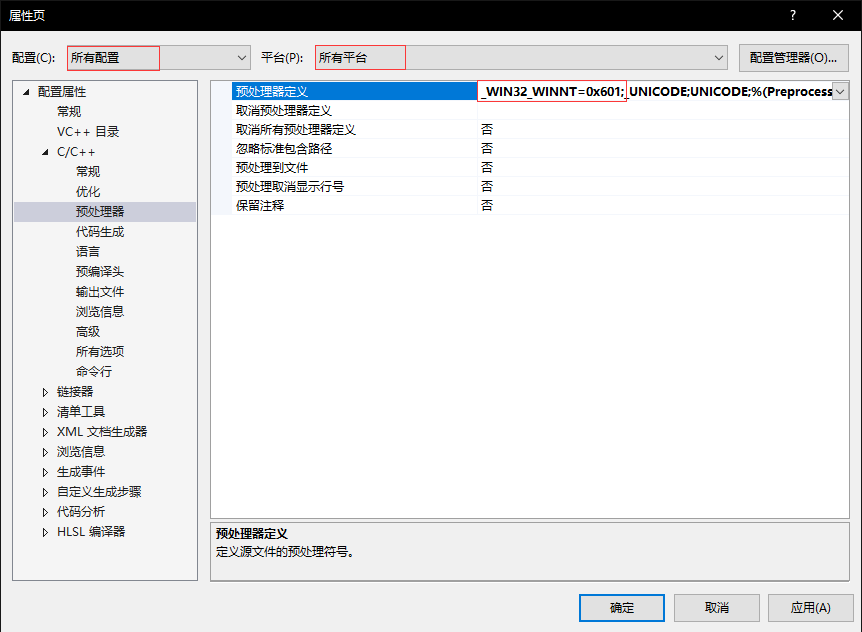
现在最基本的配置已经完成,你可以尝试将本教程用到的项目01中所有的头文件和源文件添加进你的项目,然后生成项目并运行以检测。
项目结构
现在把目光拉回到我们的教程项目。目前项目中包含头文件的具体功能如下:
| 头文件 | 功能 |
|---|---|
| d3dApp.h | Direct3D应用程序框架类 |
| d3dUtil.h | 包含一些常用头文件及自己编写的函数 |
| DXTrace.h | 包含了HR宏与DXTraceW函数 |
| GameApp.h | 游戏应用程序扩展类,游戏逻辑在这里实现,继承自D3DApp类 |
| GameTimer.h | 游戏计时器类 |
其中d3dApp类和GameTimer类是龙书源码提供的,我们可以搬运过来,但是对d3dApp框架类我们还需要进行大幅度修改,毕竟我们的最终目的就是要完全脱离旧的DirectX SDK,使用Windows SDK来实现DX11。修改完成后,d3dApp就几乎已经定型而不需要我们操心了。
GameApp类则是我们编写游戏逻辑的地方,这里需要进行逐帧的更新及绘制。
D3DApp框架类
D3DApp.h展示了框架类的声明,这里的接口类指针全部换上了ComPtr智能指针:
class D3DApp { public: D3DApp(HINSTANCE hInstance); // 在构造函数的初始化列表应当设置好初始参数 virtual ~D3DApp(); HINSTANCE AppInst()const; // 获取应用实例的句柄 HWND MainWnd()const; // 获取主窗口句柄 float AspectRatio()const; // 获取屏幕宽高比 int Run(); // 运行程序,进行游戏主循环 // 框架方法。客户派生类需要重载这些方法以实现特定的应用需求 virtual bool Init(); // 该父类方法需要初始化窗口和Direct3D部分 virtual void OnResize(); // 该父类方法需要在窗口大小变动的时候调用 virtual void UpdateScene(float dt) = 0; // 子类需要实现该方法,完成每一帧的更新 virtual void DrawScene() = 0; // 子类需要实现该方法,完成每一帧的绘制 virtual LRESULT MsgProc(HWND hwnd, UINT msg, WPARAM wParam, LPARAM lParam); // 窗口的消息回调函数 protected: bool InitMainWindow(); // 窗口初始化 bool InitDirect3D(); // Direct3D初始化 void CalculateFrameStats(); // 计算每秒帧数并在窗口显示 protected: HINSTANCE m_hAppInst; // 应用实例句柄 HWND m_hMainWnd; // 主窗口句柄 bool m_AppPaused; // 应用是否暂停 bool m_Minimized; // 应用是否最小化 bool m_Maximized; // 应用是否最大化 bool m_Resizing; // 窗口大小是否变化 bool m_Enable4xMsaa; // 是否开启4倍多重采样 UINT m_4xMsaaQuality; // MSAA支持的质量等级 GameTimer m_Timer; // 计时器 // 使用模板别名(C++11)简化类型名 template <class T> using ComPtr = Microsoft::WRL::ComPtr<T>; // Direct3D 11 ComPtr<ID3D11Device> m_pd3dDevice; // D3D11设备 ComPtr<ID3D11DeviceContext> m_pd3dImmediateContext; // D3D11设备上下文 ComPtr<IDXGISwapChain> m_pSwapChain; // D3D11交换链 // Direct3D 11.1 ComPtr<ID3D11Device1> m_pd3dDevice1; // D3D11.1设备 ComPtr<ID3D11DeviceContext1> m_pd3dImmediateContext1; // D3D11.1设备上下文 ComPtr<IDXGISwapChain1> m_pSwapChain1; // D3D11.1交换链 // 常用资源 ComPtr<ID3D11Texture2D> m_pDepthStencilBuffer; // 深度模板缓冲区 ComPtr<ID3D11RenderTargetView> m_pRenderTargetView; // 渲染目标视图 ComPtr<ID3D11DepthStencilView> m_pDepthStencilView; // 深度模板视图 D3D11_VIEWPORT m_ScreenViewport; // 视口 // 派生类应该在构造函数设置好这些自定义的初始参数 std::wstring m_MainWndCaption; // 主窗口标题 int m_ClientWidth; // 视口宽度 int m_ClientHeight; // 视口高度 };
而在d3dApp.cpp中,可以看到有一个全局变量g_pd3dApp:
namespace { // This is just used to forward Windows messages from a global window // procedure to our member function window procedure because we cannot // assign a member function to WNDCLASS::lpfnWndProc. D3DApp* g_pd3dApp = 0; }
设置该全局变量是因为在窗口创建的时候需要绑定一个回调函数,受到回调函数指针类型的限制,我们不可以绑定d3dApp::MainWndProc的成员方法,所以还需要实现一个全局函数用于回调函数的绑定:
LRESULT CALLBACK MainWndProc(HWND hwnd, UINT msg, WPARAM wParam, LPARAM lParam) { // Forward hwnd on because we can get messages (e.g., WM_CREATE) // before CreateWindow returns, and thus before m_hMainWnd is valid. return g_pd3dApp->MsgProc(hwnd, msg, wParam, lParam); }
D3DApp::InitWindow和D3DApp::MsgProc方法目前在这里不做过多描述,因为这不是教程的重点部分,但后续可能还要回头修改这两个方法。有兴趣的可以去MSDN查阅这些函数和结构体的信息。
Direct3D初始化
注意当前项目使用的是d3d11_1.h头文件
Direct3D初始化阶段首先需要创建D3D设备和D3D设备上下文
D3D设备(ID3D11Device)包含了创建各种所需资源的方法,最常用的有:资源类(ID3D11Resource, 包含纹理和缓冲区),视图类以及着色器。
D3D设备上下文(ID3D11DeviceContext)可以看做是一个渲染管线,负责渲染工作,它需要绑定来自D3D设备创建的各种资源、视图和着色器才能正常运转,除此之外,它还能够负责对资源的直接读写操作。
而如果支持Direct3D 11.1的话,则对应的接口类为:ID3D11Device1、ID3D11DeviceContext1,它们分别继承自上面的两个接口类,区别在于额外提供了少数新的接口,并且接口方法的实现可能会有所区别。
现在,我们从D3DApp::InitDirect3D方法开始,一步步进行分析。
D3D设备与D3D设备上下文的创建
D3D11CreateDevice函数—创建D3D设备与D3D设备上下文
创建D3D设备、D3D设备上下文使用如下函数:
HRESULT WINAPI D3D11CreateDevice( IDXGIAdapter* pAdapter, // [In_Opt]适配器 D3D_DRIVER_TYPE DriverType, // [In]驱动类型 HMODULE Software, // [In_Opt]若上面为D3D_DRIVER_TYPE_SOFTWARE则这里需要提供程序模块 UINT Flags, // [In]使用D3D11_CREATE_DEVICE_FLAG枚举类型 D3D_FEATURE_LEVEL* pFeatureLevels, // [In_Opt]若为nullptr则为默认特性等级,否则需要提供特性等级数组 UINT FeatureLevels, // [In]特性等级数组的元素数目 UINT SDKVersion, // [In]SDK版本,默认D3D11_SDK_VERSION ID3D11Device** ppDevice, // [Out_Opt]输出D3D设备 D3D_FEATURE_LEVEL* pFeatureLevel, // [Out_Opt]输出当前应用D3D特性等级 ID3D11DeviceContext** ppImmediateContext ); //[Out_Opt]输出D3D设备上下文
- 关于
pAdapter(适配器),我们可以将它看做是对显示卡设备的一层封装,通过该参数,我们可以指定需要使用哪个显示卡设备。通常该参数我们设为nullptr,这样就可以交由上层驱动来帮我们决定使用哪个显卡,或者在NVIDIA控制面板来设置当前程序要使用哪个显卡。如果想要在应用层决定,使用IDXGIFactory::EnumAdapters方法可以枚举当前可用的显示卡设备。在最底下的练习题你将学会如何指定显示卡设备来创建Direct3D 11.x设备。 DriverType则指定了驱动类型,不过通常大多数情况都会支持D3D_DRIVER_TYPE_HARDWARE,以享受硬件加速带来的效益。现在我们建立一个驱动数组,然后自己通过for循环的方式进行轮询:// 驱动类型数组 D3D_DRIVER_TYPE driverTypes[] = { D3D_DRIVER_TYPE_HARDWARE, // 硬件驱动 D3D_DRIVER_TYPE_WARP, // WARP驱动 D3D_DRIVER_TYPE_REFERENCE, // 软件驱动 }; UINT numDriverTypes = ARRAYSIZE(driverTypes);
如果D3D_DRIVER_TYPE_HARDWARE不支持,则需要自己通过循环的形式再检查D3D_DRIVER_TYPE_WARP是否支持。
关于D3D_DRIVER_TYPE的详细描述,可以去查阅MSDN官方文档详细了解一下。
Flags对应的是D3D11_CREATE_DEVICE_FLAG枚举值,如果需要D3D设备调试的话(在Debug模式下),可以指定D3D11_CREATE_DEVICE_DEBUG枚举值。指定该值后,可以在出现程序异常的时候观察调试输出窗口的信息。pFeatureLevels是一个特性等级数组,通过函数内部进行轮询以检测所支持的特性等级:// 特性等级数组 D3D_FEATURE_LEVEL featureLevels[] = { D3D_FEATURE_LEVEL_11_1, D3D_FEATURE_LEVEL_11_0, }; UINT numFeatureLevels = ARRAYSIZE(featureLevels);
注意:如果你的系统支持Direct3D 11.1的API,却把pFeatureLevels设置为nullptr,D3D11CreateDevice将创建出特性等级为D3D_FEATURE_LEVEL_11_0的设备。而如果你的系统不支持Direct3D 11.1的API,D3D11CreateDevice会立即停止特性数组的轮询并返回E_INVALIDARG。为此,你必须要从D3D_FEATURE_LEVEL_11_0或更低特性等级开始轮询。
在Win10, Win8.x 或 Win7 SP1且安装了KB2670838补丁的系统都支持Direct3D 11.1的API,而纯Win7系统仅支持Direct3D 11的API
从上面的描述我们可以得知,特性等级和D3D设备的版本并不是互相对应的:
1. 特性等级的支持情况取决于当前使用的显示适配器
2. D3D设备的版本取决于所处的系统
由于该函数可以创建Direct3D 11.1(或者Direct3D 11.0)的设备与设备上下文,但都统一输出ID3D11Device和ID3D11DeviceContext。如果想要查看是否支持Direct3D 11.1的API,可以使用下面的方式:
ComPtr<ID3D11Device1> md3dDevice1; HRESULT hr = md3dDevice.As(&md3dDevice1);
同理,想要查看是否支持Direct3D 11.2的API,则可以这样:
ComPtr<ID3D11Device2> md3dDevice2; HRESULT hr = md3dDevice.As(&md3dDevice2);
由于每个电脑的显示卡设备情况有所差异,该教程采用的是默认显示卡(有可能会用到集成显卡),而不是指定显示卡:
HRESULT hr = S_OK; // 创建D3D设备 和 D3D设备上下文 UINT createDeviceFlags = 0; #if defined(DEBUG) || defined(_DEBUG) createDeviceFlags |= D3D11_CREATE_DEVICE_DEBUG; #endif // 驱动类型数组 D3D_DRIVER_TYPE driverTypes[] = { D3D_DRIVER_TYPE_HARDWARE, D3D_DRIVER_TYPE_WARP, D3D_DRIVER_TYPE_REFERENCE, }; UINT numDriverTypes = ARRAYSIZE(driverTypes); // 特性等级数组 D3D_FEATURE_LEVEL featureLevels[] = { D3D_FEATURE_LEVEL_11_1, D3D_FEATURE_LEVEL_11_0, }; UINT numFeatureLevels = ARRAYSIZE(featureLevels); D3D_FEATURE_LEVEL featureLevel; D3D_DRIVER_TYPE d3dDriverType; for (UINT driverTypeIndex = 0; driverTypeIndex < numDriverTypes; driverTypeIndex++) { d3dDriverType = driverTypes[driverTypeIndex]; hr = D3D11CreateDevice(nullptr, d3dDriverType, nullptr, createDeviceFlags, featureLevels, numFeatureLevels, D3D11_SDK_VERSION, m_pd3dDevice.GetAddressOf(), &featureLevel, m_pd3dImmediateContext.GetAddressOf()); if (hr == E_INVALIDARG) { // Direct3D 11.0 的API不承认D3D_FEATURE_LEVEL_11_1,所以我们需要尝试特性等级11.0以及以下的版本 hr = D3D11CreateDevice(nullptr, d3dDriverType, nullptr, createDeviceFlags, &featureLevels[1], numFeatureLevels - 1, D3D11_SDK_VERSION, m_pd3dDevice.GetAddressOf(), &featureLevel, m_pd3dImmediateContext.GetAddressOf()); } if (SUCCEEDED(hr)) break; } if (FAILED(hr)) { MessageBox(0, L"D3D11CreateDevice Failed.", 0, 0); return false; } // 检测是否支持特性等级11.0或11.1 if (featureLevel != D3D_FEATURE_LEVEL_11_0 && featureLevel != D3D_FEATURE_LEVEL_11_1) { MessageBox(0, L"Direct3D Feature Level 11 unsupported.", 0, 0); return false; } // 检测 MSAA支持的质量等级 md3dDevice->CheckMultisampleQualityLevels( DXGI_FORMAT_R8G8B8A8_UNORM, 4, &m_4xMsaaQuality); assert(m_4xMsaaQuality > 0);
注意:
- 支持特性等级
11_0的显示适配器必然支持所有渲染目标纹理格式的4倍多重采样- 即便
m_4xMsaaQuality的返回值为1,也不代表没法启动4倍多重采样,该成员只是代表模式的种类数目
DXGI初始化
DXGI交换链
DXGI交换链(IDXGISwapChain)缓存了一个或多个表面(2D纹理),它们都可以称作后备缓冲区(backbuffer)。后备缓冲区则是我们主要进行渲染的场所,我们可以将这些缓冲区通过合适的手段成为渲染管线的输出对象。在进行呈现(Present)的时候有两种方法:
- BitBlt Model(位块传输模型):将后备缓冲区的数据进行BitBlt(位块传输),传入到DX应用中的桌面窗口管理器(DWM)表面,然后进行翻转以交给前台显示。使用这种模型至少需要一个后备缓冲区。事实上,这也是Win32应用程序最常使用的方式,在进行呈现后,渲染管线仍然是对同一个后备缓冲区进行输出。(支持Windows 7及更高版本)
- Flip Model(翻转模型):该模型可以避免上一种方式多余的复制,后备缓冲区表面可以直接与桌面窗口管理器(DWM)内的表面进行翻转。但是需要创建至少两个后备缓冲区,并且在每次完成呈现后切换到另一个后备缓冲区进行渲染。该模型可以用于Win32应用程序以及UWP应用程序(需要DXGI1.2,支持Windows 8及更高版本)
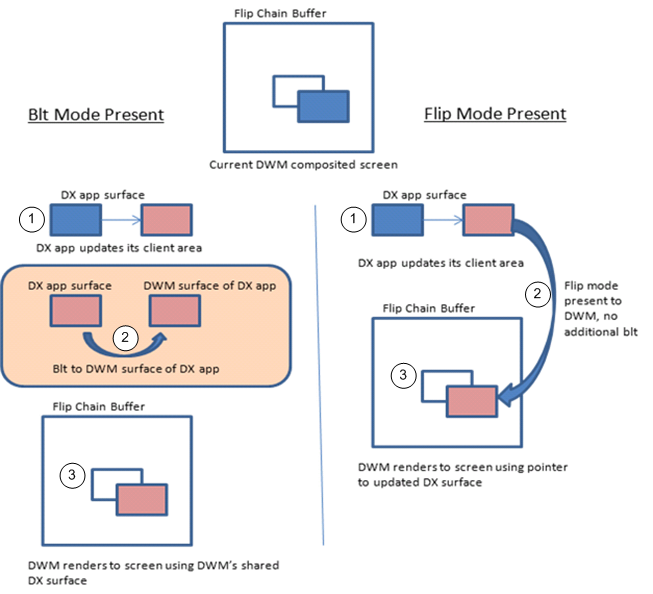
注意:考虑到要兼容Win7系统,而且由于我们编写的是Win32应用程序,因此这里使用的是第一种模型。同时这也是绝大多数教程所使用的。对第二种感兴趣的可以了解下面的链接:
DXGI翻转模型
接下来我们需要了解D3D与DXGI各版本的对应关系,这十分重要:
| Direct3D API支持版本 | 对应包含DXGI版本 | 对应DXGI接口 | 可枚举的显示适配器 | 可创建的交换链 |
|---|---|---|---|---|
| Direct3D 11.1 | DXGI 1.2 | IDXGIFactory2 | IDXGIAdaptor2 | IDXGISwapChain1 |
| Direct3D 11.0/10.1 | DXGI 1.1 | IDXGIFactory1 | IDXGIAdaptor1 | IDXGISwapChain |
| Direct3D 10.0 | DXGI 1.0 | IDXGIFactory | IDXGIAdaptor | IDXGISwapChain |
d3d与dxgi版本的对应关系你可以通过观察这些d3d头文件所包含的dxgi头文件来了解。
DXGI交换链的创建需要通过IDXGIFactory::CreateSwapChain方法进行。但是,如果是要创建Direct3D 11.1对应的交换链,则需要通过IDXGIFactory2::CreateSwapChainForHwnd方法进行。
获取IDXGIFactory1或IDXGIFactory2接口类
现在我们需要先拿到包含IDXGIFactory1接口的对象,但是为了拿到该对象还需要经历一些磨难。
之前在创建D3D设备时使用的是默认的显卡适配器IDXGIAdapter(对于双显卡的笔记本大概率使用的是集成显卡),而创建出来的D3D设备本身实现了IDXGIDevice接口,通过该对象,我们可以获取到当前所用的显卡适配器IDXGIAdapter对象,这样我们再通过查询它的父级找到是哪个IDXGIFactory枚举出来的适配器。
ComPtr<IDXGIDevice> dxgiDevice = nullptr; ComPtr<IDXGIAdapter> dxgiAdapter = nullptr; ComPtr<IDXGIFactory1> dxgiFactory1 = nullptr; // D3D11.0(包含DXGI1.1)的接口类 ComPtr<IDXGIFactory2> dxgiFactory2 = nullptr; // D3D11.1(包含DXGI1.2)特有的接口类 // 为了正确创建 DXGI交换链,首先我们需要获取创建 D3D设备 的 DXGI工厂,否则会引发报错: // "IDXGIFactory::CreateSwapChain: This function is being called with a device from a different IDXGIFactory." HR(m_pd3dDevice.As(&dxgiDevice)); HR(dxgiDevice->GetAdapter(dxgiAdapter.GetAddressOf())); HR(dxgiAdapter->GetParent(__uuidof(IDXGIFactory1), reinterpret_cast<void**>(dxgiFactory1.GetAddressOf()))); // 查看该对象是否包含IDXGIFactory2接口 hr = dxgiFactory1.As(&dxgiFactory2); // 如果包含,则说明支持D3D11.1 if (dxgiFactory2 != nullptr) { HR(m_pd3dDevice.As(&m_pd3dDevice1)); HR(m_pd3dImmediateContext.As(&m_pd3dImmediateContext1)); // ... 省略交换链IDXGISwapChain1的创建 } else { // ... 省略交换链IDXGISwapChain的创建 }
同时之前也提到,如果支持Direct3D 11.1的话,我们就可以拿到DXGI 1.2的相关对象(如IDXGIFactory2)。
这时m_pd3dDevice和m_pd3dDevice1其实都指向同一个对象,m_pd3dImmediateContext和m_pd3dImmediateContext1,m_pSwapChain和m_pSwapChain1也是一样的,区别仅仅在于后者实现了额外的一些接口,问题不大。因此不管是Direct3D 11.1还是Direct3D 11.0,后续都主要使用m_pd3dDevice,m_pd3dImmediateContext和m_pSwapChain来进行操作。
IDXGIFactory2::CreateSwapChainForHwnd方法—Direct3D 11.1创建交换链
如果是Direct3D 11.1的话,需要先填充DXGI_SWAP_CHAIN_DESC1和DXGI_SWAP_CHAIN_FULLSCREEN_DESC这两个结构体:
typedef struct DXGI_SWAP_CHAIN_DESC1 { UINT Width; // 缓冲区宽度 UINT Height; // 缓冲区高度 DXGI_FORMAT Format; // 缓冲区数据格式 BOOL Stereo; // 忽略 DXGI_SAMPLE_DESC SampleDesc; // 采样描述 DXGI_USAGE BufferUsage; // 缓冲区用途 UINT BufferCount; // 缓冲区数目 DXGI_SCALING Scaling; // 忽略 DXGI_SWAP_EFFECT SwapEffect; // 交换效果 DXGI_ALPHA_MODE AlphaMode; // 忽略 UINT Flags; // 使用DXGI_SWAP_CHAIN_FLAG枚举类型 } DXGI_SWAP_CHAIN_DESC1; typedef struct DXGI_SAMPLE_DESC { UINT Count; // MSAA采样数 UINT Quality; // MSAA质量等级 } DXGI_SAMPLE_DESC; typedef struct DXGI_SWAP_CHAIN_FULLSCREEN_DESC { DXGI_RATIONAL RefreshRate; // 刷新率 DXGI_MODE_SCANLINE_ORDER ScanlineOrdering; // 忽略 DXGI_MODE_SCALING Scaling; // 忽略 BOOL Windowed; // 是否窗口化 } DXGI_SWAP_CHAIN_FULLSCREEN_DESC; typedef struct DXGI_RATIONAL { UINT Numerator; // 刷新率分子 UINT Denominator; // 刷新率分母 } DXGI_RATIONAL;
填充好后,Direct3D 11.1使用的创建方法为IDXGIFactory2::CreateSwapChainForHwnd:
HRESULT IDXGIFactory2::CreateSwapChainForHwnd( IUnknown *pDevice, // [In]D3D设备 HWND hWnd, // [In]窗口句柄 const DXGI_SWAP_CHAIN_DESC1 *pDesc, // [In]交换链描述1 const DXGI_SWAP_CHAIN_FULLSCREEN_DESC *pFullscreenDesc, // [In]交换链全屏描述,可选 IDXGIOutput *pRestrictToOutput, // [In]忽略 IDXGISwapChain1 **ppSwapChain); // [Out]输出交换链对象
上面第一个省略的部分代码如下:
// 填充各种结构体用以描述交换链 DXGI_SWAP_CHAIN_DESC1 sd; ZeroMemory(&sd, sizeof(sd)); sd.Width = m_ClientWidth; sd.Height = m_ClientHeight; sd.Format = DXGI_FORMAT_R8G8B8A8_UNORM; // 是否开启4倍多重采样? if (m_Enable4xMsaa) { sd.SampleDesc.Count = 4; sd.SampleDesc.Quality = m_4xMsaaQuality - 1; } else { sd.SampleDesc.Count = 1; sd.SampleDesc.Quality = 0; } sd.BufferUsage = DXGI_USAGE_RENDER_TARGET_OUTPUT; sd.BufferCount = 1; sd.SwapEffect = DXGI_SWAP_EFFECT_DISCARD; sd.Flags = 0; DXGI_SWAP_CHAIN_FULLSCREEN_DESC fd; fd.RefreshRate.Numerator = 60; fd.RefreshRate.Denominator = 1; fd.Scaling = DXGI_MODE_SCALING_UNSPECIFIED; fd.ScanlineOrdering = DXGI_MODE_SCANLINE_ORDER_UNSPECIFIED; fd.Windowed = TRUE; // 为当前窗口创建交换链 HR(dxgiFactory2->CreateSwapChainForHwnd(m_pd3dDevice.Get(), m_hMainWnd, &sd, &fd, nullptr, m_pSwapChain1.GetAddressOf())); HR(m_pSwapChain1.As(&m_pSwapChain));
后续我们还可以通过该交换链来手动指定是否需要全屏
IDXGIFactory::CreateSwapChain方法—Direct3D 11创建交换链
如果是Direct3D 11.0的话,需要先填充DXGI_SWAP_CHAIN_DESC结构体:
typedef struct DXGI_SWAP_CHAIN_DESC { DXGI_MODE_DESC BufferDesc; // 缓冲区描述 DXGI_SAMPLE_DESC SampleDesc; // 采样描述 DXGI_USAGE BufferUsage; // 缓冲区用途 UINT BufferCount; // 后备缓冲区数目 HWND OutputWindow; // 输出窗口句柄 BOOL Windowed; // 窗口化? DXGI_SWAP_EFFECT SwapEffect; // 交换效果 UINT Flags; // 使用DXGI_SWAP_CHAIN_FLAG枚举类型 } DXGI_SWAP_CHAIN_DESC; typedef struct DXGI_SAMPLE_DESC { UINT Count; // MSAA采样数 UINT Quality; // MSAA质量等级 } DXGI_SAMPLE_DESC; typedef struct DXGI_MODE_DESC { UINT Width; // 缓冲区宽度 UINT Height; // 缓冲区高度 DXGI_RATIONAL RefreshRate; // 刷新率分数表示法 DXGI_FORMAT Format; // 缓冲区数据格式 DXGI_MODE_SCANLINE_ORDER ScanlineOrdering; // 忽略 DXGI_MODE_SCALING Scaling; // 忽略 } DXGI_MODE_DESC; typedef struct DXGI_RATIONAL { UINT Numerator; // 刷新率分子 UINT Denominator; // 刷新率分母 } DXGI_RATIONAL;
Direct3D 11.0下使用的创建方法为IDXGIFactory::CreateSwapChain:
HRESULT IDXGIFactory::CreateSwapChain( IUnknown *pDevice, // [In]D3D设备 DXGI_SWAP_CHAIN_DESC *pDesc, // [In]交换链描述 IDXGISwapChain **ppSwapChain); // [Out]输出交换链对象
第二个省略的部分代码如下:
// 填充DXGI_SWAP_CHAIN_DESC用以描述交换链 DXGI_SWAP_CHAIN_DESC sd; ZeroMemory(&sd, sizeof(sd)); sd.BufferDesc.Width = m_ClientWidth; sd.BufferDesc.Height = m_ClientHeight; sd.BufferDesc.RefreshRate.Numerator = 60; sd.BufferDesc.RefreshRate.Denominator = 1; sd.BufferDesc.Format = DXGI_FORMAT_R8G8B8A8_UNORM; sd.BufferDesc.ScanlineOrdering = DXGI_MODE_SCANLINE_ORDER_UNSPECIFIED; sd.BufferDesc.Scaling = DXGI_MODE_SCALING_UNSPECIFIED; // 是否开启4倍多重采样? if (m_Enable4xMsaa) { sd.SampleDesc.Count = 4; sd.SampleDesc.Quality = m_4xMsaaQuality - 1; } else { sd.SampleDesc.Count = 1; sd.SampleDesc.Quality = 0; } sd.BufferUsage = DXGI_USAGE_RENDER_TARGET_OUTPUT; sd.BufferCount = 1; sd.OutputWindow = m_hMainWnd; sd.Windowed = TRUE; sd.SwapEffect = DXGI_SWAP_EFFECT_DISCARD; sd.Flags = 0; HR(dxgiFactory1->CreateSwapChain(m_pd3dDevice.Get(), &sd, m_pSwapChain.GetAddressOf()));
禁用ALT+ENTER与全屏的关联
默认情况下按ALT+ENTER可以切换成全屏,如果不想要这种操作,可以使用刚才创建的dxgiFactory1,按照下面的方式来调用即可:
dxgiFactory1->MakeWindowAssociation(mhMainWnd, DXGI_MWA_NO_ALT_ENTER | DXGI_MWA_NO_WINDOW_CHANGES);
这样DXGI就不会监听Windows消息队列,并且屏蔽掉了对接收到ALT+ENTER消息的处理。
DXGI交换链与Direct3D设备的交互
在创建好上述对象后,如果窗口的大小是固定的,则需要经历下面的步骤:
- 获取交换链后备缓冲区的
ID3D11Texture2D接口对象 - 为后备缓冲区创建渲染目标视图
ID3D11RenderTargetView - 通过D3D设备创建一个
ID3D11Texture2D用作深度/模板缓冲区,要求与后备缓冲区等宽高 - 创建深度/模板视图
ID3D11DepthStrenilView,绑定刚才创建的2D纹理 - 通过D3D设备上下文,在渲染管线的输出合并阶段设置渲染目标
- 在渲染管线的光栅化阶段设置好渲染的视口区域
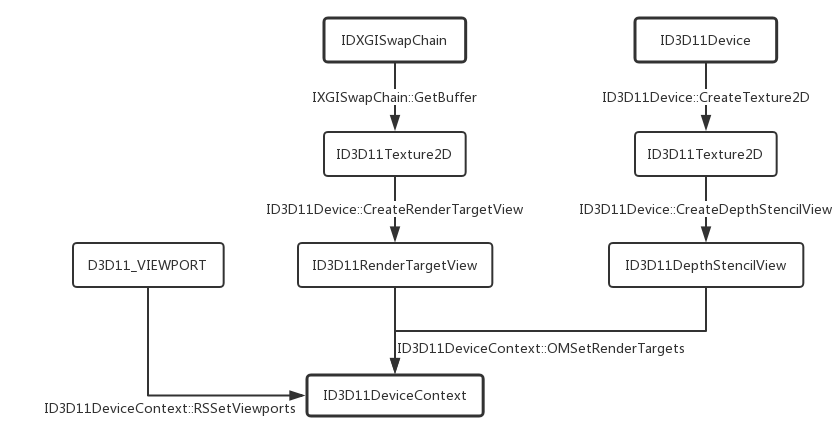
接下来需要快速了解一遍上述步骤所需要用到的API。
获取交换链的后备缓冲区
由于此前我们创建好的交换链已经包含1个后备缓冲区了,我们可以通过IDXGISwapChain::GetBuffer方法直接获取后备缓冲区的ID3D11Texture2D接口:
HRESULT IDXGISwapChain::GetBuffer( UINT Buffer, // [In]缓冲区索引号,从0到BufferCount - 1 REFIID riid, // [In]缓冲区的接口类型ID void **ppSurface); // [Out]获取到的缓冲区
为后备缓冲区创建渲染目标视图
渲染目标视图用于将渲染管线的运行结果输出给其绑定的资源,很明显它也只能够设置给输出合并阶段。渲染目标视图要求其绑定的资源是允许GPU读写的,因为在作为管线输出时会通过GPU写入数据,并且在以后进行混合操作时还需要在GPU读取该资源。通常渲染目标是一个二维的纹理,但它依旧可能会绑定其余类型的资源。这里不做讨论。
现在我们需要将后备缓冲区绑定到渲染目标视图,使用ID3D11Device::CreateRenderTargetView方法来创建:
HRESULT ID3D11Device::CreateRenderTargetView( ID3D11Resource *pResource, // [In]待绑定到渲染目标视图的资源 const D3D11_RENDER_TARGET_VIEW_DESC *pDesc, // [In]忽略 ID3D11RenderTargetView **ppRTView); // [Out]获取渲染目标视图
现在这里演示了获取后备缓冲区纹理,并绑定到渲染目标视图的过程:
// 重设交换链并且重新创建渲染目标视图 ComPtr<ID3D11Texture2D> backBuffer; HR(m_pSwapChain->GetBuffer(0, __uuidof(ID3D11Texture2D), reinterpret_cast<void**>(backBuffer.GetAddressOf()))); HR(m_pd3dDevice->CreateRenderTargetView(backBuffer.Get(), nullptr, m_pRenderTargetView.GetAddressOf()));
创建深度/模板缓冲区
ID3D11Device::CreateTexture2D—创建一个2D纹理
除了渲染目标视图外,我们还需要创建深度/模板缓冲区用于深度测试。深度/模板缓冲区也是一个2D纹理,要求其宽度和高度必须要和窗口宽高保持一致。
通过D3D设备可以新建一个2D纹理,但在此之前我们需要先描述该缓冲区的信息:
typedef struct D3D11_TEXTURE2D_DESC { UINT Width; // 缓冲区宽度 UINT Height; // 缓冲区高度 UINT MipLevels; // Mip等级 UINT ArraySize; // 纹理数组中的纹理数量,默认1 DXGI_FORMAT Format; // 缓冲区数据格式 DXGI_SAMPLE_DESC SampleDesc; // MSAA采样描述 D3D11_USAGE Usage; // 数据的CPU/GPU访问权限 UINT BindFlags; // 使用D3D11_BIND_FLAG枚举来决定该数据的使用类型 UINT CPUAccessFlags; // 使用D3D11_CPU_ACCESS_FLAG枚举来决定CPU访问权限 UINT MiscFlags; // 使用D3D11_RESOURCE_MISC_FLAG枚举,这里默认0 } D3D11_TEXTURE2D_DESC;
由于要填充的内容很多,并且目前只有在初始化环节才用到,因此这部分代码可以先粗略看一下,在后续的章节还会详细讲到。
填充好后,这时我们就可以用方法ID3D11Device::CreateTexture2D来创建2D纹理:
HRESULT ID3D11Device::CreateTexture2D( const D3D11_TEXTURE2D_DESC *pDesc, // [In] 2D纹理描述信息 const D3D11_SUBRESOURCE_DATA *pInitialData, // [In] 用于初始化的资源 ID3D11Texture2D **ppTexture2D); // [Out] 获取到的2D纹理
下面的代码是关于深度/模板缓冲区创建的完整过程:
D3D11_TEXTURE2D_DESC depthStencilDesc; depthStencilDesc.Width = mClientWidth; depthStencilDesc.Height = mClientHeight; depthStencilDesc.MipLevels = 1; depthStencilDesc.ArraySize = 1; depthStencilDesc.Format = DXGI_FORMAT_D24_UNORM_S8_UINT; // 要使用 4X MSAA? if (mEnable4xMsaa) { depthStencilDesc.SampleDesc.Count = 4; depthStencilDesc.SampleDesc.Quality = m_4xMsaaQuality - 1; } else { depthStencilDesc.SampleDesc.Count = 1; depthStencilDesc.SampleDesc.Quality = 0; } depthStencilDesc.Usage = D3D11_USAGE_DEFAULT; depthStencilDesc.BindFlags = D3D11_BIND_DEPTH_STENCIL; depthStencilDesc.CPUAccessFlags = 0; depthStencilDesc.MiscFlags = 0; HR(m_pd3dDevice->CreateTexture2D(&depthStencilDesc, nullptr, m_pDepthStencilBuffer.GetAddressOf()));
创建深度/模板视图
有了深度/模板缓冲区后,就可以通过ID3D11Device::CreateDepthStencilView方法将创建好的2D纹理绑定到新建的深度/模板视图:
HRESULT ID3D11Device::CreateDepthStencilView( ID3D11Resource *pResource, // [In] 需要绑定的资源 const D3D11_DEPTH_STENCIL_VIEW_DESC *pDesc, // [In] 深度缓冲区描述,这里忽略 ID3D11DepthStencilView **ppDepthStencilView); // [Out] 获取到的深度/模板视图
演示如下:
HR(m_pd3dDevice->CreateDepthStencilView(m_pDepthStencilBuffer.Get(), nullptr, m_pDepthStencilView.GetAddressOf()));
为渲染管线的输出合并阶段设置渲染目标
ID3D11DeviceContext::OMSetRenderTargets方法要求同时提供渲染目标视图和深度/模板视图,不过这时我们都已经准备好了:
void ID3D11DeviceContext::OMSetRenderTargets( UINT NumViews, // [In] 视图数目 ID3D11RenderTargetView *const *ppRenderTargetViews, // [In] 渲染目标视图数组 ID3D11DepthStencilView *pDepthStencilView) = 0; // [In] 深度/模板视图
因此这里同样也是一句话的事情:
m_pd3dImmediateContext->OMSetRenderTargets(1, m_pRenderTargetView.GetAddressOf(), m_pDepthStencilView.Get());
视口设置
最终我们还需要决定将整个视图输出到窗口特定的范围。我们需要使用D3D11_VIEWPORT来设置视口
typedef struct D3D11_VIEWPORT { FLOAT TopLeftX; // 屏幕左上角起始位置X FLOAT TopLeftY; // 屏幕左上角起始位置Y FLOAT Width; // 宽度 FLOAT Height; // 高度 FLOAT MinDepth; // 最小深度,必须为0.0f FLOAT MaxDepth; // 最大深度,必须为1.0f } D3D11_VIEWPORT;
ID3D11DeviceContext::RSSetViewports方法将设置1个或多个视口:
void ID3D11DeviceContext::RSSetViewports( UINT NumViewports, // 视口数目 const D3D11_VIEWPORT *pViewports); // 视口数组
将视图输出到整个屏幕需要按下面的方式进行填充:
m_ScreenViewport.TopLeftX = 0; m_ScreenViewport.TopLeftY = 0; m_ScreenViewport.Width = static_cast<float>(mClientWidth); m_ScreenViewport.Height = static_cast<float>(mClientHeight); m_ScreenViewport.MinDepth = 0.0f; m_ScreenViewport.MaxDepth = 1.0f; m_pd3dImmediateContext->RSSetViewports(1, &m_ScreenViewport);
完成了这六个步骤后,基本的初始化就完成了。但是,如果涉及到窗口大小变化的情况,那么前面提到的后备缓冲区、深度/模板缓冲区、视口都需要重新调整大小。
D3DApp::OnResize方法
已知深度模板缓冲区和视口都可以直接重新创建一份来进行替换。至于后备缓冲区,我们可以通过IDXGISwapChain::ResizeBuffers来重新调整后备缓冲区的大小:
HRESULT IDXGISwapChain::ResizeBuffers( UINT BufferCount, // [In]缓冲区数目 UINT Width, // [In]缓冲区宽度 UINT Height, // [In]缓冲区高度 DXGI_FORMAT NewFormat, // [In]DXGI格式 UINT SwapChainFlags // [In]忽略 );
下面的方法演示了在窗口大小发生改变后,以及初次调用时进行的操作:
void D3DApp::OnResize() { assert(m_pd3dImmediateContext); assert(m_pd3dDevice); assert(m_pSwapChain); if (m_pd3dDevice1 != nullptr) { assert(m_pd3dImmediateContext1); assert(m_pd3dDevice1); assert(m_pSwapChain1); } // 释放交换链的相关资源 m_pRenderTargetView.Reset(); m_pDepthStencilView.Reset(); m_pDepthStencilBuffer.Reset(); // 重设交换链并且重新创建渲染目标视图 ComPtr<ID3D11Texture2D> backBuffer; HR(m_pSwapChain->ResizeBuffers(1, m_ClientWidth, m_ClientHeight, DXGI_FORMAT_R8G8B8A8_UNORM, 0)); HR(m_pSwapChain->GetBuffer(0, __uuidof(ID3D11Texture2D), reinterpret_cast<void**>(backBuffer.GetAddressOf()))); HR(m_pd3dDevice->CreateRenderTargetView(backBuffer.Get(), nullptr, m_pRenderTargetView.GetAddressOf())); backBuffer.Reset(); D3D11_TEXTURE2D_DESC depthStencilDesc; depthStencilDesc.Width = m_ClientWidth; depthStencilDesc.Height = m_ClientHeight; depthStencilDesc.MipLevels = 1; depthStencilDesc.ArraySize = 1; depthStencilDesc.Format = DXGI_FORMAT_D24_UNORM_S8_UINT; // 要使用 4X MSAA? --需要给交换链设置MASS参数 if (m_Enable4xMsaa) { depthStencilDesc.SampleDesc.Count = 4; depthStencilDesc.SampleDesc.Quality = m_4xMsaaQuality - 1; } else { depthStencilDesc.SampleDesc.Count = 1; depthStencilDesc.SampleDesc.Quality = 0; } depthStencilDesc.Usage = D3D11_USAGE_DEFAULT; depthStencilDesc.BindFlags = D3D11_BIND_DEPTH_STENCIL; depthStencilDesc.CPUAccessFlags = 0; depthStencilDesc.MiscFlags = 0; // 创建深度缓冲区以及深度模板视图 HR(m_pd3dDevice->CreateTexture2D(&depthStencilDesc, nullptr, m_pDepthStencilBuffer.GetAddressOf())); HR(m_pd3dDevice->CreateDepthStencilView(m_pDepthStencilBuffer.Get(), nullptr, m_pDepthStencilView.GetAddressOf())); // 将渲染目标视图和深度/模板缓冲区结合到管线 m_pd3dImmediateContext->OMSetRenderTargets(1, m_pRenderTargetView.GetAddressOf(), m_pDepthStencilView.Get()); // 设置视口变换 m_ScreenViewport.TopLeftX = 0; m_ScreenViewport.TopLeftY = 0; m_ScreenViewport.Width = static_cast<float>(m_ClientWidth); m_ScreenViewport.Height = static_cast<float>(m_ClientHeight); m_ScreenViewport.MinDepth = 0.0f; m_ScreenViewport.MaxDepth = 1.0f; m_pd3dImmediateContext->RSSetViewports(1, &m_ScreenViewport); }
在后续的部分,该框架的代码基本上不会有什么太大的变动。因此后续代码的添加主要在GameApp类实现。如果现在对上面的一些过程不理解,也是正常的,可以在后续学习到视图相关的知识后再来回看这一整个过程。
GameApp类
对于一个初始化应用程序来说,目前GameApp类的非常简单:
class GameApp : public D3DApp { public: GameApp(HINSTANCE hInstance); ~GameApp(); bool Init(); void OnResize(); void UpdateScene(float dt); void DrawScene(); };
GameApp::DrawScene方法—每帧画面的绘制
ID3D11DeviceContext::ClearRenderTargetView方法—清空需要绘制的缓冲区
在每一帧画面绘制的操作中,我们需要清理一遍渲染目标视图绑定的缓冲区
void ID3D11DeviceContext::ClearRenderTargetView( ID3D11RenderTargetView *pRenderTargetView, // [In]渲染目标视图 const FLOAT ColorRGBA[4]); // [In]指定覆盖颜色
这里的颜色值范围都是0.0f到1.0f
比如我们要对后备缓冲区(R8G8B8A8)使用蓝色进行清空,可以这样写:
float blue[4] = {0.0f, 0.0f, 1.0f, 1.0f} m_pd3dImmediateContext->ClearRenderTargetView(m_pRenderTargetView.Get(), blue);
ID3D11DeviceContext::ClearDepthStencilView方法—清空深度/模板缓冲区
同样在进行渲染之前,我们也要清理一遍深度/模板缓冲区
void ID3D11DeviceContext::ClearDepthStencilView( ID3D11DepthStencilView *pDepthStencilView, // [In]深度/模板视图 UINT ClearFlags, // [In]D3D11_CLEAR_FLAG枚举 FLOAT Depth, // [In]深度 UINT8 Stencil); // [In]模板初始值
若要清空深度缓冲区,则需要指定D3D11_CLEAR_DEPTH,模板缓冲区则是D3D11_CLEAR_STENCIL。
每一次清空我们需要将深度值设为1.0f,模板值设为0.0f。其中深度值1.0f表示距离最远处:
m_pd3dImmediateContext->ClearDepthStencilView(m_pDepthStencilView.Get(), D3D11_CLEAR_DEPTH | D3D11_CLEAR_STENCIL, 1.0f, 0);
IDXGISwapChain::Present方法—前后台缓冲区交换并呈现
完成一切绘制操作后就可以调用该方法了
HRESULT ID3D11DeviceContext::Present( UINT SyncInterval, // [In]通常为0 UINT Flags); // [In]通常为0
GameApp::DrawScene的实现如下:
void GameApp::DrawScene() { assert(m_pd3dImmediateContext); assert(m_pSwapChain); static float blue[4] = { 0.0f, 0.0f, 1.0f, 1.0f }; // RGBA = (0,0,255,255) m_pd3dImmediateContext->ClearRenderTargetView(m_pRenderTargetView.Get(), blue); m_pd3dImmediateContext->ClearDepthStencilView(m_pDepthStencilView.Get(), D3D11_CLEAR_DEPTH | D3D11_CLEAR_STENCIL, 1.0f, 0); HR(m_pSwapChain->Present(0, 0)); }
最终绘制的效果应该如下:
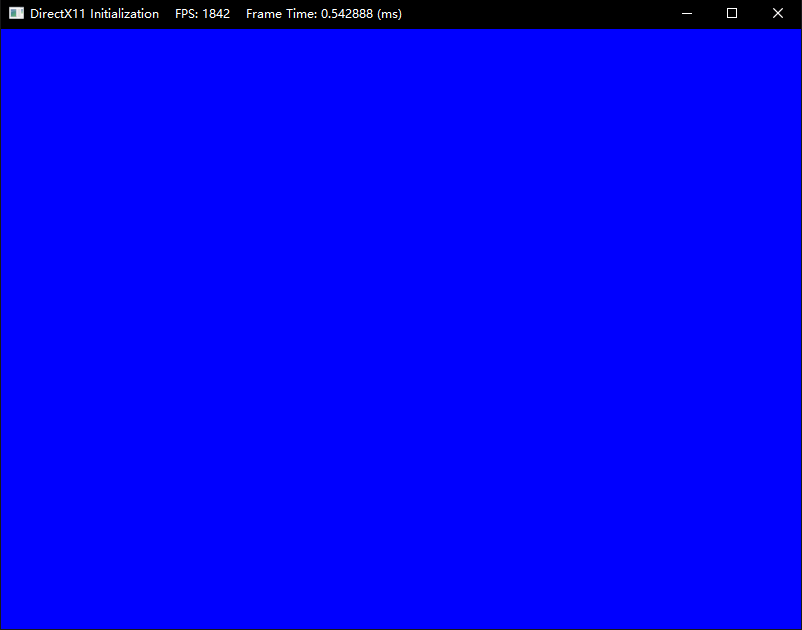
程序退出后的清理
因为之前我们用的是智能指针,所以D3DApp的析构函数十分简单,只需要通过ID3D11DeviceContext::ClearState方法来恢复D3D设备上下文到默认状态,卸下所有绑定的资源即可。剩下的事情就交给COM智能指针完成:
D3DApp::~D3DApp() { // 恢复所有默认设定 if (m_pd3dImmediateContext) m_pd3dImmediateContext->ClearState(); }
练习题
粗体字为自定义题目
- 尝试修改项目代码,让窗口内的显示变红。
- 某些电脑可能有多于一个的显示适配器(显卡)。首先要通过
CreateDXGIFactory创建IDXGIFactory,然后使用IDXGIFactory::EnumAdapters来枚举显示适配器。尝试通过这种方式查看你的电脑有多少个显示适配器(IDXGIAdapter),并察看它们的信息。 - 一个显示适配器可能关联了多个输出设备(
IDXGIOutput),你可以使用IDXGIAdapter::EnumOutputs方法来枚举出特定的输出,尝试观察它们的信息。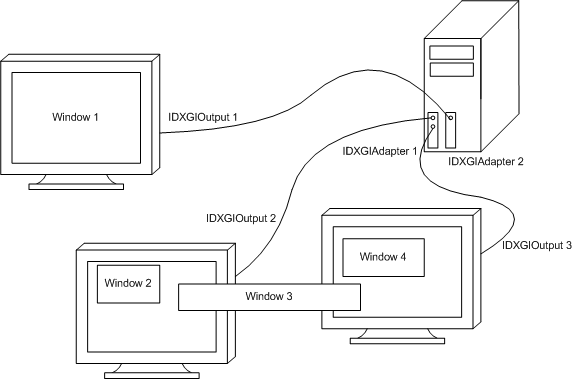
- 对于给定的像素格式,一个输出设备可以支持许多种显示模式(DXGI_MODE_DESC),通过它可以看到全屏宽度、高度、刷新率。尝试使用
IDXGIOutput::GetDisplayModeList方法观察所有支持的模式(传递DXGI_FORMAT_R8G8B8A8_UNORM格式进去)。 - 默认情况下的窗口程序是可以通过ALT+ENTER来进入/退出全屏的。此外,我们可以通过
IDXGISwapChain来动态设置窗口全屏属性,找到对应的方法并尝试一下。 - 现在尝试指定显示适配器来创建D3D设备。通过
CreateDXGIFactory函数来创建IDXGIFactory,通常它会包含接口IDXGIFactory1,但有可能它也会包含接口IDXGIFactory2。在没有创建D3D设备的情况下,这种方式就可以帮助我们了解是否可以创建出Direct3D 11.1的设备。为了能够指定显示适配器来创建D3D11设备,我们需要将D3D_DRIVER_TYPE强行设置为D3D_DRIVER_TYPE_UNKNOWN,否则在创建设备的时候会得到如下报错信息:DX ERROR: D3D11CreateDevice: When creating a device from an existing adapter (i.e. pAdapter is non-NULL), DriverType must be D3D_DRIVER_TYPE_UNKNOWN. [ INITIALIZATION ERROR #3146141: ]。
DirectX11 With Windows SDK完整目录
Github项目源码
欢迎加入QQ群: 727623616 可以一起探讨DX11,以及有什么问题也可以在这里汇报。
转载于 //www.cnblogs.com/X-Jun/p/9069608.html
//www.cnblogs.com/X-Jun/p/9069608.html





























还没有评论,来说两句吧...